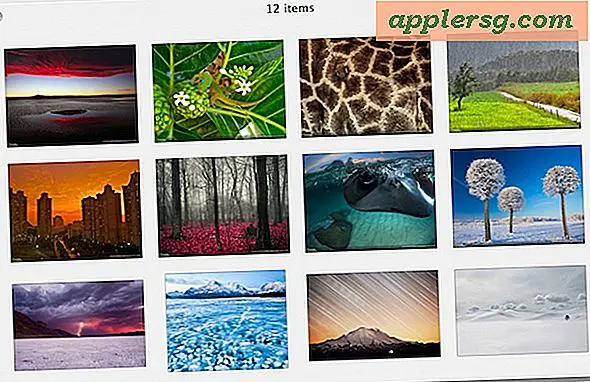Verschieben Sie die iPhoto-Mediathek auf eine externe Festplatte
 Müssen Sie Ihre iPhoto-Bibliothek verschieben? Kein Problem, das geht ganz einfach in zwei Schritten: Zunächst müssen Sie die Bilderbibliothek physisch an den neuen Ort verschieben oder kopieren, und dann müssen Sie iPhoto mitteilen, wo sich der neue Speicherort befindet. Das ist alles ganz einfach auf dem Mac, und es funktioniert, um Ihre iPhoto-Bibliothek auf ein alternatives Volume mit mehr Speicher zu legen, besonders schön, wenn Sie merken, dass der Speicherplatz in OS X eingeklemmt ist.
Müssen Sie Ihre iPhoto-Bibliothek verschieben? Kein Problem, das geht ganz einfach in zwei Schritten: Zunächst müssen Sie die Bilderbibliothek physisch an den neuen Ort verschieben oder kopieren, und dann müssen Sie iPhoto mitteilen, wo sich der neue Speicherort befindet. Das ist alles ganz einfach auf dem Mac, und es funktioniert, um Ihre iPhoto-Bibliothek auf ein alternatives Volume mit mehr Speicher zu legen, besonders schön, wenn Sie merken, dass der Speicherplatz in OS X eingeklemmt ist.
Lassen Sie uns gleich dazu springen und erfahren, wie Sie die iPhoto-Bibliothek verschieben können. Dies ist im Grunde ein zweistufiger Prozess; Verschieben oder kopieren Sie die iPhoto-Mediathek an den neuen Ort und zeigen Sie dann auf diesen neuen Ort in der iPhoto-App.
So verschieben Sie die iPhoto-Mediathek
Zuerst müssen wir die iPhoto-Bibliothek verschieben oder kopieren, das ist einfach:
- Öffnen Sie ~ / Pictures / und suchen Sie nach dem Paket "iPhoto Library". Das Symbol sieht aus wie das Bild rechts - öffnen Sie das Paket nicht, Sie möchten das gesamte Verzeichnis verschieben
- Verschieben oder kopieren Sie "iPhoto Library" an das neue Ziel, indem Sie es an den gewünschten Speicherort auf einer neuen Festplatte oder Partition ziehen und ablegen
Je nachdem, wie viele Bilder Sie in iPhoto gespeichert haben, kann das Verschieben oder Kopieren der Bibliothek eine Weile dauern. Das Warten ist bei weitem der längste Teil dieses Vorgangs, aber wenn das Kopieren abgeschlossen ist, müssen Sie iPhoto nur auf den neuen Speicherort verweisen:
Zeigen Sie iPhoto auf den Speicherort der neuen Bibliothek
Als Nächstes werden wir iPhoto mitteilen, wo sich der neue Standort befindet:
- Halten Sie die Wahltaste gedrückt und starten Sie iPhoto
- Suchen Sie die iPhoto-Mediathek in der Liste oder klicken Sie auf "Andere Bibliothek", um manuell zum neuen Speicherort zu navigieren, und klicken Sie dann auf "Auswählen".

Dies geschieht normalerweise sofort, aber manchmal kommt es zu einer leichten Verzögerung, da iPhoto die Bibliotheksdatei erneut liest. Jetzt wird iPhoto die Bibliothek verwenden, die Sie an dem neuen Speicherort angegeben haben. Beachten Sie jedoch, dass Ihre Bilder nicht verfügbar sind, wenn Sie eine andere Festplatte auswählen und dann iTunes starten, ohne dass das Laufwerk verbunden ist.
Dieser Tipp von einem unserer Kommentatoren ist ein Lebensretter für jeden, der mit wenig Speicherplatz auf der Festplatte arbeitet, da es viel sinnvoller ist, iPhoto- und iTunes-Bibliotheken auf externen Laufwerken zu speichern, anstatt Speicherplatz mit selten verwendeten Mediendateien zu belegen.